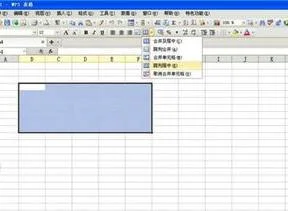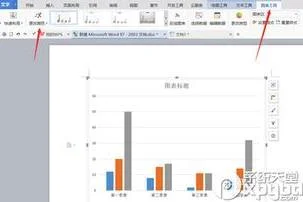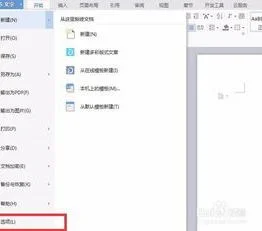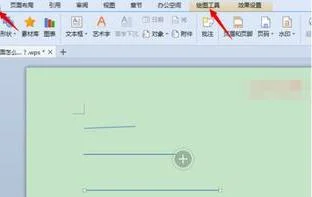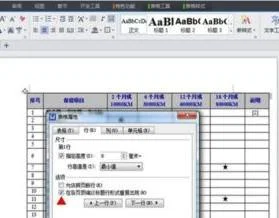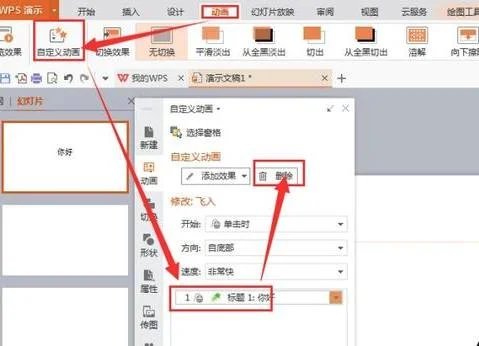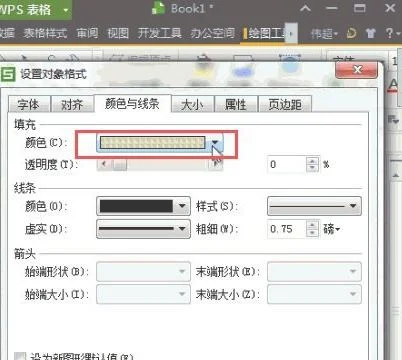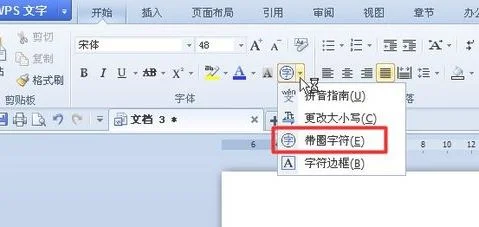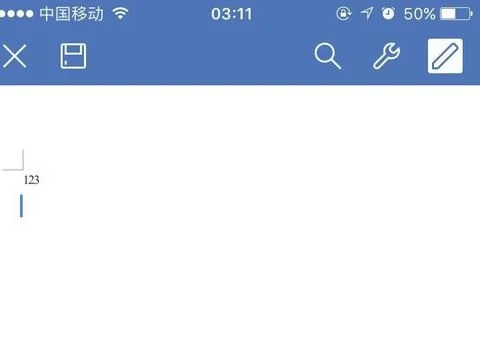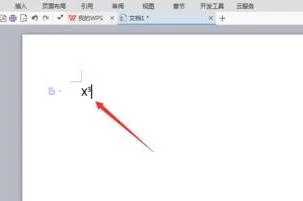1.如何将wps表格多行内容合并成一行
工具:
Wps
方法如下:
1、在计算机桌面的Wps演示图标上双击鼠标左键,将其打开运行。如图所示;
2、在打开的Wps演示程序窗口,打开“插入”菜单选项卡,并点击插入工具栏中的“公式”选项按钮。如图所示;
3、点击公式选项后,会打开“公式编辑器”对话框。如图所示;
4、在公式编辑器对话框中,选择一个四行一列的矩阵。如图所示;
5、接着在编辑器中输入文字信息,不要按回车键换行,可以利用tab键换行。如图所示;
6、4行文字输入完成,鼠标点击右侧,在输入右边的文字。如图所示:
7、文字输入好以后,关闭公式编辑器,输入的内容就会自动显示在Wps演示中。如图所示;
2.wps表格如何把多个合并成一个
我们在使用WPS表格办公时,经常需要将多个单元格中合并成一个单元格。
WPS表格合并居中功能有多种合并方式,下面向大家详细讲解如何使用此功能。
一、合并居中单元格
如何将多个单元格内容合并为一个单元格中,并居中显示呢?
选中需要合并的区域,点击上方菜单栏-合并居中,它的快捷键是Ctrl+M。
这样就可以合并多个单元格,并居中显示了。
二、合并单元格
如何合并单元格,但不居中显示呢?
选中需要合并的区域,点击合并居中-合并单元格,这样就可以合并选中的单元格,但合并后不居中显示。
三、合并单元格内容
如何合并选中单元格区域中的内容到一个单元格中?
以此表格为例,若我们想合并A1:A5单元格的内容,选中A1:A5单元格。
点击合并居中-合并内容,就可以将选中单元格区域中的内容合并到一个单元格中了。
四、合并相同单元格
如何合并同列中相同且相邻内容的单元格?
以此表格为例,我们可见班级列中的相同内容是相邻的,选中单元格区域,点击合并居中-合并相同单元格。
这样就可以快速将相同且相邻内容的单元格内容,合并到一个单元格中。
五、按行合并单元格
以此表格为例,我们想快速合并首四行的单元格。
选中单元格区域,点击合并居中-按行合并,就可以将选中的区域根据行进行合并了。
▪简单了解了表格的多种合并方式,如何取消合并呢?
以此表格为例,选中被合并的单元格,我们可以点击合并居中按钮,快速取消合并。
▪也可以选中被合并的单元格,点击合并居中-取消合并单元格。
▪若我们想拆分被合并到一个单元格中的内容,选中被合并的单元格,点击合并居中-拆分并填充内容。
▪在合并居中-默认合并方式处,可以根据自己的习惯设置合并单元格默认方式。
怎么样,这个功能你都了解吗?
3.WPS如何合并多行文字连接成一行
1.启动WPS文字2007,单击菜单“文件/打开”,在打开窗口中选择文件类型为“所有文件(*.*)”,然后直接找到要处理的TXT文本文件打开。
2.按“Ctrl+A”组合键选中全文,单击菜单“表格→转换→文本转换成表格”,在弹出的“将文本转换成表格”对话框中设置列数为2,文字分隔位置为段落标记,确定完成转换。马上就可以看到两行合并成一行的效果了,只是还多了个表格边框。
3. 再次按“Ctrl+A”组合键全选,单击菜单“表格→转换→表格转换成文本”,在“将表格转换成文本”对话框中设置文字分隔符号为“其他字符”,并在后面输入框中输入“:”,确定完成转换,马上就可以看到如图1所示的双行合并后的效果了。其实若原来打开的是TXT格式的文本文件的话,这一步转换是可以省掉的,只需直接保存就会自动消除表格了,不过直接保存得到的文档中两行文字间没有“:”分隔。
这个方法很简单吧?在第2步时如果把列数设置成3或更大数值还可以轻松实现三行合并或更多行的合并。此外,这种方法不仅可以快速实现多行的拼接,还可以自由调整各行的拼接顺序,比如我们可以让第2行的内容排在第1行前面。只要在第2步转成两列的表格后在第一列表格前插入一列,然后选中原来的第 2列进行剪切再选中第1列进行粘贴,这样表格转换成文本后,第2行的内容就排在第1行前面了。
注:这一招稍微变化一下还可以实现把第1、第3行合并成一行,把第2、第4行合并成另一行的跨行合并效果,这留给大伙自己研究吧。